Jak vytvořit disk pro obnovení systému Windows 7 k opravě problémů bez formátování

Když získáte nový počítač se systémem Windows 7, můžete najít připojené DVD, které se nazývá záchranný disk Windows 7. Mělo by být velmi užitečné vyřešit problémy se softwarem související s operačním systémem bez formátování pevného disku. Představte si, že nemůžete získat přístup k počítači, který obsahuje některé důležité soubory, disk pro obnovení systému Windows 7 vám umožňuje přístup k počítači a získání požadovaných souborů.
Ve většině případů však nebude možné najít disk pro obnovení systému Windows 7, když budete mít problém. Co byste měli dělat? Doporučené řešení je stáhnout nebo vytvořit další. Přečtěte si další informace o podrobném procesu o často používané metodě 3 z článku a získejte postup pro nápravu vašeho problému.
Část 1: Jednoduchý průvodce o disku Windows 7 Recovery Disk
Výhody pro obnovovací disk Windows 7
Co pro vás může záchranný disk Windows 7 udělat? Jakmile znáte podrobnosti o výhodách, můžete problém vyřešit pomocí disku. Kromě instalace operačního systému Windows 7 obnovovací proces také obnoví počítač do výchozího stavu nebo do posledního pracovního bodu při zachování starých programů a osobních souborů. Ať už chcete systém obnovit z viru, přístup k uzamčenému systému Windows 7, Windows 7 pro obnovení je vždy dobrá volba.
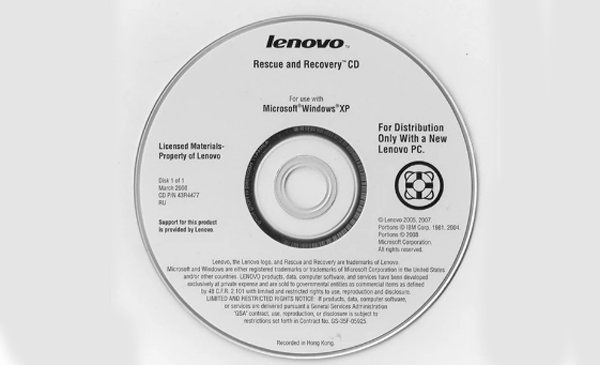
Jak používat disk pro obnovení systému Windows 7
Za pár sekund můžete najít zprávu „Stiskněte libovolnou klávesu pro spuštění z CD nebo DVD“. Poté můžete stisknout libovolnou klávesu a pokračovat kliknutím na tlačítko „Další“.
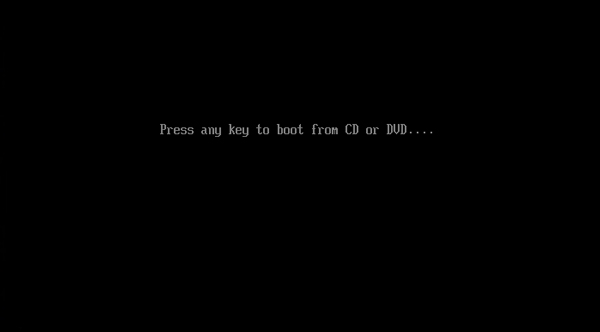
Krok 3: Když nástroj Obnovení systému dokončí vyhledávání instalací systému Windows, klikněte na tlačítko „Další“. Poté si můžete vybrat nástroje pro řešení problémů se spuštěním Windows 7 a dalších problémů.
Oprava spouštění / Obnovení systému / Obnovení obrazu systému / Diagnostika paměti Windows / Příkazový řádek
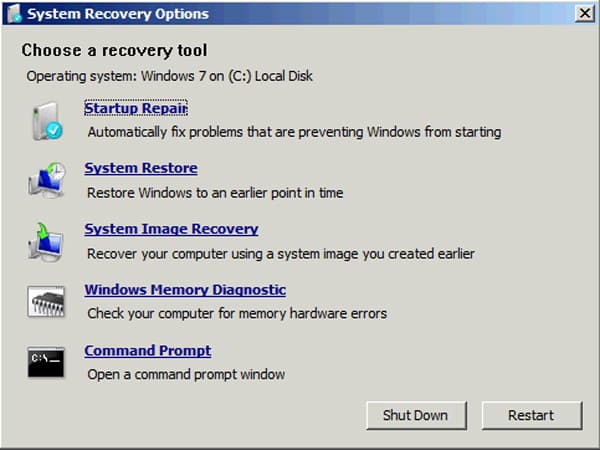
Část 2: Jak vytvořit Windows 7 Recovery Disk pomocí systémového nástroje
I když jste ztratili původní disk pro obnovení systému Windows 7, můžete si jej vytvořit pomocí systémového nástroje. Stačí se ujistit, že počítač má vypalovací jednotku a vytvořit pro vás další disk, ať už je to zapisovatel DVD / CD nebo konektor USB. Zde je podrobný proces vytvoření disku pro obnovení systému Windows 7, jak je uvedeno níže.
Po spuštění počítače můžete kliknout na tlačítko "Start" v levém rohu. Vyberte "Ovládací panely", klikněte na "Systém a zabezpečení" a vyberte "Zálohovat počítač".
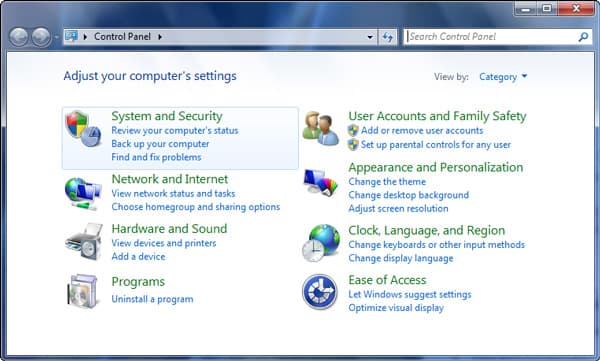
Poté můžete kliknout na možnost „Vytvořit disk pro opravu systému“ v levém panelu. Vyžaduje administrátorské heslo nebo potvrzení, stačí zadat heslo a potvrdit proces.
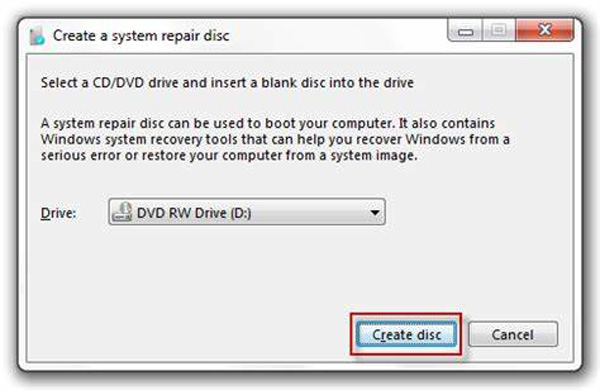
Vložte prázdný disk a z rozevíracího seznamu vyberte jednotku CD/DVD. Kliknutím na tlačítko „Vytvořit disk“ vytvoříte disk pro obnovení systému Windows 7 během několika minut.
Poté můžete disk označit štítkem a ponechat si místo, které snadno najdete. Tuto metodu lze použít pouze k vytvoření CD nebo DVD, USB disk není v tomto případě použitelný.
Část 3: Jak vytvořit Windows 7 Recovery Disk z nabídky Start
Kromě výše uvedeného řešení můžete také vytvořit disk pro obnovení systému Windows 7 z nabídky Start. Měla by to být jednoduchá metoda, kterou můžete použít k vytvoření disku pro obnovení systému Windows 8. Ujistěte se, že máte oprávnění správce a jednotku DVD k vypálení disku pro obnovení. Jen se dozvíte více o podrobném procesu, jak je uvedeno níže.
Vložte disk USB nebo CD / DVD do počítače se systémem Windows 7. Ujistěte se, že pro zařízení je více než 200 MB volného místa, což je dostatečné pro obnovení všech nástrojů.
Klikněte na nabídku "Start" a do pole Hledat zadejte "Reset", "Recovery Disk" nebo související klíčová slova, abyste našli možnost "Vytvořit disk pro resetování hesla".
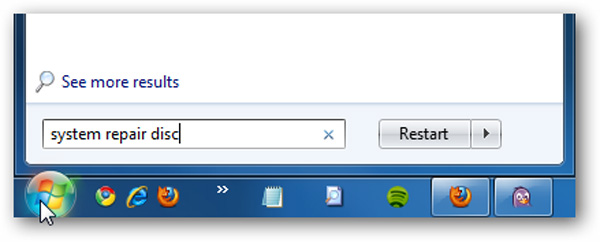
Přejde přímo na možnost „Vytvořit disk pro opravu systému“. Vyberte jednotku pro vypalování disků a poté kliknutím na tlačítko „Vytvořit disk“ vytvořte disk pro opravu systému pro Windows 7.
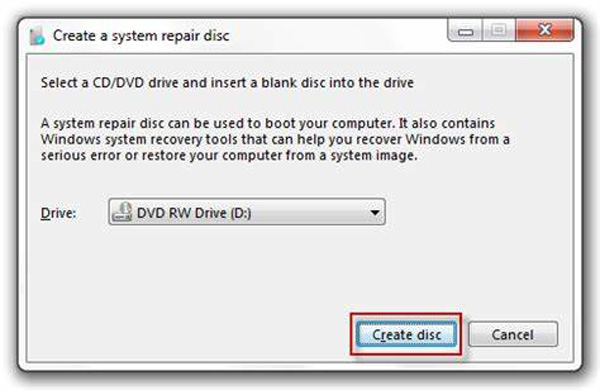
Část 4: Jak vytvořit Windows 7 Recovery Disk pro obnovení hesla
Ať už jste ztratili heslo přihlašovacího účtu systému Windows 7, nebo nemůžete získat přístup k systému Windows 7, Tipard Windows Heslo Reset Platinum je schopen vytvořit disk pro obnovení systému Windows 7, aby snadno vyřešil problémy s heslem.
1. Obnovte a změňte správce nebo uživatelský účet Windows.
2. Vypálte disk pro obnovení systému Windows 7 / 8 s jednotkou DVD, CD nebo USB.
3. Kompatibilní s téměř systémy Windows a typy počítačů.
Stáhněte a nainstalujte Windows Password Reset Platinum na přístupném počítači. Pokud potřebujete stáhnout disk pro obnovení systému Windows 7 a znovu získat systém Windows pomocí jiného účtu správce, důrazně se doporučuje verze Ultimate.
Poté můžete do počítače vložit heslo zařízení, jako je DVD, CD nebo USB kabel. Kliknutím na tlačítko „Vypálit CD/DVD“ nebo „Vypálit USB“ vytvořte disk pro obnovení systému Windows 7. Po dokončení celého procesu můžete kliknout na tlačítko "OK".

Vyjměte USB disk nebo DVD a poté je vložte do uzamčeného Windows 7. Jakmile vstoupíte do "Windows Preinstallation Environment" podle výzvy ke spuštění počítače. Vyberte "CD-ROM Drive" pro DVD nebo "Removable Devices" pro USB disk.

Poté se Windows Password Reset spustí automaticky, můžete si vybrat účet a začít obnovit heslo systému Windows s obnovovacím diskem Windows 7. Poté můžete vyjmout zaváděcí disk a restartovat počítač.

Kromě toho je obnovení hesla systému Windows schopné podle toho resetovat a načíst heslo systému Windows 8 / 8.1 / 10. Postupujte podle podobného postupu a znovu se přihlaste k počítači bez formátování.
Proč investovat do čističky vzduchu?
Když získáte nový počítač se systémem Windows 7, měli byste vědět o výhodách přiloženého disku pro obnovení systému Windows 7. Pokud potřebujete vyřešit problémy se spuštěním počítače, měla by to být nová volba. Pokud jste při řešení problémů ztratili USB nebo DVD pro obnovení systému Windows 7, můžete najít nejlepší metody, jak vytvořit další a nejlepší alternativu k vyřešení problémů s problémy s heslem. Další dotazy týkající se disku pro obnovení systému Windows 7 nebo disku pro obnovení systému Widows 8, můžete v článku sdílet další komentáře.







